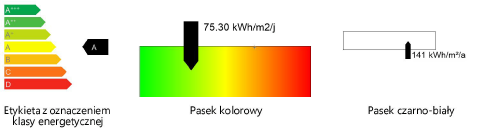Wstawianie etykiet Energos do rysunku
Wstawianie etykiet Energos do rysunku
|
Polecenie |
Lokalizacja |
|
Utwórz etykietę |
Architektura > Energos |
Wyniki analizy energetycznej możesz wstawić do rysunku w postaci etykiety. Rozmiar etykiety nie jest skalowalny z rysunkiem (jednostki na wydruku).
Aby wstawić etykietę Energos:
Zaznacz odpowiednie polecenie.
Kliknij, aby wstawić obiekt, a następnie kliknij ponownie, aby zdefiniować jego kąt obrotu.
Jeśli wstawiasz etykietę po raz pierwszy, okno z ustawieniami zostanie wyświetlone automatycznie. Zdefiniuj wartości domyślne. Po wstawieniu obiektu jego parametry można zmienić w palecie Info.
Kliknij, aby pokazać/ukryć parametry.Kliknij, aby pokazać/ukryć parametry.
|
Parametr |
Opis |
|
Skala |
Określ rozmiar etykiety. Wprowadź wyższą wartość, aby powiększyć etykietę. |
|
W arkuszu |
Zaznacz tę opcję, aby dane zawarte w etykiecie wyświetlić w arkuszach. |
|
Rodzaj widoku |
Wybierz z listy widok etykiety.
|
|
Długość |
Wprowadź długość paska w widokach: Pasek czarno-biały i Pasek kolorowy. |
|
Narysuj jako wskaźnik tymczasowy |
W widokach: Pasek czarno-biały i Pasek kolorowy wstaw miejsca geometryczne zamiast etykiety. Użyj miejsc geometrycznych jako wytycznych do samodzielnego utworzenia etykiety. |
|
Wysokość paska |
Wprowadź wysokość paska w widokach: Pasek czarno-biały i Pasek kolorowy. |
|
Wynik |
Określ, który zestaw wyników ma zostać wyświetlony. |
|
Pokaż wskaźnik zgodności |
W widokach: Pasek czarno-biały i Pasek kolorowy i przy zdefiniowanym wskaźniku zgodności, zaznacz tę opcję, aby na pasku wyświetlić także referencyjny wskaźnik zgodności. |
|
Ustawienia etykiety |
Kliknij ten przycisk, aby otworzyć okno dialogowe Ustawienia etykiety Energos. Wszystkie dostępne wyniki znajdują się na wyświetlanej w tym oknie liście. Opcjonalnie wybierz z listy rozwijanej Ustawienia jeden z zapisanych zestawów. W kolumnie Pokaż wstaw znacznik wyboru, aby określić, które wyniki mają znaleźć się w palecie Info na późniejszy użytek. Wstawienie znacznika wyboru dla głównej kategorii powoduje automatyczne zaznaczenie wszystkich podkategorii. Aby zaznaczyć lub odznaczyć określone dane z wybranej kategorii, kliknij strzałkę obok nagłówka zbiorczego kategorii. Po rozwinięciu zawartych w niej podkategorii możesz kliknąć poszczególne dane. Zob. Korzystanie z zapisanych zestawów ustawień, aby zarządzać zapisanymi zestawami ustawień. Kliknij przycisk Przywróć ustawienia domyślne, aby powrócić do pierwotnego widoku parametrów w palecie Info. |
|
Energos |
Kliknij ten przycisk, aby otworzyć okno dialogowe Ustawienia projektu Energos. Kliknij przycisk Aktualizuj w przypadku wprowadzenia zmian w tym oknie dialogowym. |
|
Aktualizuj |
Kliknij ten przycisk, aby przeliczyć ponownie wyniki analizy energetycznej i zaktualizować etykietę zgodnie z ostatnimi zmianami. |
|
Parametry analizy energetycznej |
W dolnej części palety Info wyświetlane są wyniki dla tych parametrów, które zdefiniowano w oknie dialogowym Ustawienia projektu Energos. |

Potrzebujesz więcej informacji? Poproś o pomoc naszego wirtualnego asystenta Dexa! ![]()